Konversi ADE menjadi ADP
Pelajari tentang format file ADE dan ADP serta mengapa konversi langsung dari ADE ke ADP tidak didukung.
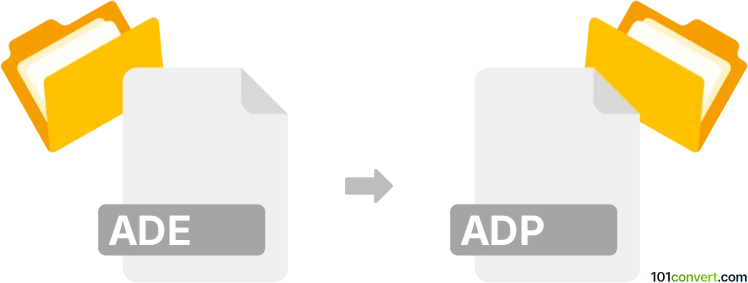
Bagaimana mengkonversi ade ke adp berkas
- Lainnya
- Belum ada peringkat.
101convert.com assistant bot
1hr
Memahami format file ADE dan ADP
ADE files adalah file Microsoft Access Project Extension. Mereka merupakan versi yang dikompilasi dari file ADP (Access Data Project), yang berarti kode sumber (seperti kode VBA dan query) dikunci untuk mencegah pengeditan. File ADE digunakan untuk mendistribusikan proyek Access secara aman, sementara file ADP adalah file proyek yang dapat diedit yang menghubungkan Microsoft Access ke basis data SQL Server.
ADP files, di sisi lain, adalah Microsoft Access Data Project files. File-file ini berisi semua objek proyek, seperti form, laporan, dan modul, dan memungkinkan pengeditan penuh serta pengembangan proyek Access yang terhubung ke SQL Server.
Mengapa mengonversi ADE ke ADP?
Mengonversi file ADE kembali ke ADP biasanya diinginkan ketika Anda perlu mengakses kembali kode sumber atau melakukan modifikasi pada proyek. Namun, karena file ADE dikompilasi dan dikunci, konversi langsung tidak secara resmi didukung oleh Microsoft, dan prosesnya bisa menjadi menantang atau tidak mungkin jika file ADP asli tidak tersedia.
Cara mengonversi ADE ke ADP
Tidak ada metode resmi atau langsung untuk mengonversi file ADE kembali ke file ADP, karena proses kompilasi menghapus atau mengunci kode sumber yang dapat diedit. Jika Anda memiliki akses ke file ADP asli, gunakan file tersebut untuk pengeditan. Jika tidak, Anda dapat mencoba pendekatan berikut:
- Hubungi pengembang original untuk file ADP.
- Coba impor form, laporan, dan objek lain dari file ADE ke dalam file ADP baru menggunakan Microsoft Access, tetapi kode dan query mungkin tetap terkunci.
- Gunakan tools Decompiler Access atau perangkat lunak pemulihan pihak ketiga, tetapi keberhasilannya tidak dijamin dan mungkin melanggar perjanjian lisensi.
Software yang direkomendasikan untuk konversi ADE ke ADP
Pendekatan terbaik adalah menggunakan Microsoft Access sendiri:
- Buka Microsoft Access.
- Coba File → Open dan pilih file ADE.
- Coba File → Save As atau Export ke ADP, tetapi opsi ini biasanya tidak tersedia untuk file ADE.
- Jika memungkinkan, impor objek ke proyek ADP baru melalui File → Get External Data → Import.
Untuk alat pihak ketiga, AccessFIX dan Stellar Repair for Access mungkin membantu memulihkan beberapa data, tetapi mereka tidak dapat sepenuhnya mengembalikan kode sumber dari file ADE.
Ringkasan
Mengonversi ADE ke ADP umumnya tidak memungkinkan karena sifat terkunci dari file ADE. Selalu simpan salinan cadangan dari file ADP asli Anda untuk pengeditan di masa mendatang. Jika perlu mendistribusikan proyek, simpan kedua versi ADE dan ADP dengan aman.
Catatan: Catatan konversi ade ke adp ini tidak lengkap, harus diverifikasi, dan mungkin mengandung ketidakakuratan. Silakan pilih di bawah ini apakah Anda merasa informasi ini bermanfaat atau tidak.